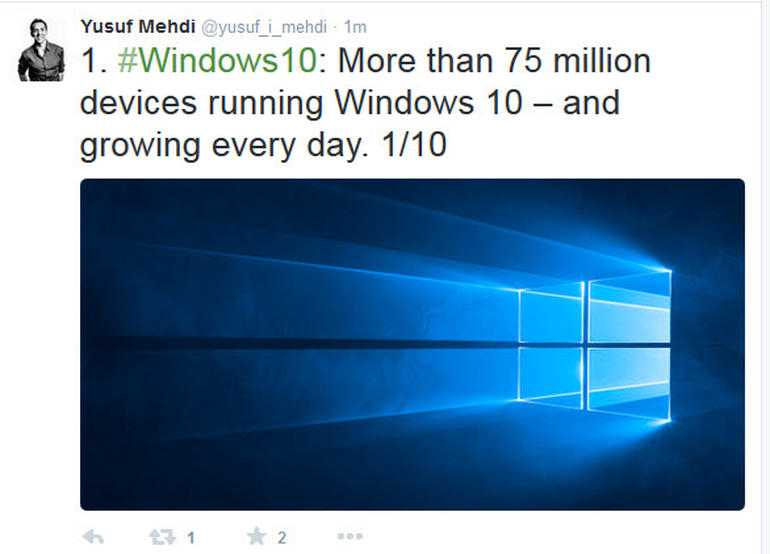จากที่ก่อนหน้านี้เราได้นำเสนอข่าวว่า Windows 10 นั้นเป็นระบบปฎิบัติการที่มีส่วนแบ่งในการใช้งานไปกว่า 4.95% และมีการติดตั้งไปแล้วกว่า 53 ล้านครั้งทั่วโลกนั้น(ติดตามได้จากข่าวเก่า Windows 10 ครองส่วนแบ่งตลาดระบบปฎิบัติการได้ 4.95% หลังเปิดตัวและติดตั้งไปแล้วกว่า 53 ล้านครั้งทั่วโลก) ซึ่งข้อมูลในข่าวดังกล่าวนั้นเป็นของเมื่อช่วงอาทิตย์ก่อนที่ผ่านมาครับ
ทบทวนกันอีกรอบนะครับ ในช่วง 24 ชั่วโมงแรก(ของวันที่ 29 กรกฎาคม) นั้น Microsoft อ้างว่ามีการติดตั้ง Windows 10 ลงบนอุปกรณ์มากกว่า 14 ล้านเครื่อง ต่อจากนั้นเป็นระยะเวลาได้ 2 อาทิตย์ ทาง ZDNet ได้มีรายงานว่าจากการตรวจสอบข้อมูลการเข้าถึงเว็บไซต์ ZDNet นั้นพบว่ามีผู้ที่ใช้ระบบปฎิบัติการ Windows 10 ในการเข้าถึงเว็บ ZDNet ถึง 12.6%(หรือคิดเป็น 1 ใน 8 ของจำนวนระบบปฎิบัติการที่เข้าถึงเว็บ ZDNet ทั้งหมด ซึ่งในที่นี้ได้รวมถึงอุปกรณ์เคลื่อนที่ด้วยครับ)
ล่าสุดเมื่อวันที่ 26 สิงหาคมที่ผ่านมา(เกือบจะ 1 เดือนพอดี) ทาง Microsoft ได้ทำการอ้างว่าได้มีการใช้งานระบบปฎิบัติการ Windows 10 บนอุปกรณ์กว่า 75 ล้านเครื่องทั่วโลกแล้ว โดยเมื่อทาง ZDNet ถามเพิ่มเติมไปว่าจำนวนนี้นั้นทาง Microsoft นับอย่างไร ทาง Microsoft ได้ตอบกลับมาว่านับเฉพาะเครื่องเก่าที่อัพเกรด(และรวมไปถึงลงระบบปฎิบัติการใหม่) เป็น Windows 10 เท่านั้น แต่ยังไม่ได้นับอุปกรณ์ที่วางจำหน่ายพร้อม Windows 10 โดยตรง
นอกเหนือไปจากนั้นทาง Microsoft ยังได้บอกว่าจำนวนผู้โหลดแอปพลิเคชันผ่าน Windows Store ของ Windows 10 นั้นก็มากกว่าการโหลดแอปพลิเคชันผ่าน Windows Store บน Windows 8.1(และ 8) ถึง 6 เท่าตัวเลยทีเดียว และมีเครื่อง PC และแท็บเล็ตที่แตกต่างกันกว่า 90,000 รูปแบบที่มีการอัพเกรดมาใช้งาน Windows 10 นี้ครับ งานนี้เรียกได้ว่า Microsoft น่าจะภูมิใจและหายเหนื่อยจากการพัฒนาระบบปฎิบัติการ Windows 10 นี้ได้เป็นอย่างดีเลยครับ
หมายเหตุ – Windows 10 แบบที่ Install ผ่าน USB มีจำหน่ายแล้วในเมืองไทย โดยเวอร์ชัน Home จะมีราคาอยู่ที่ 4,xxx บาท ส่วนในรุ่น Professional 64-Bit จะมีราคาอยู่ที่ 7,xxx บาทครับ
ที่มา : zdnet